iPhoneの「設定」アプリの使い方
Windowsで設定を変更するのは「設定」がメインで、以前のWindowsでは「コントロールパネル」を使っていました。
しかし、Windowsの場合は「設定」や「コントロールパネル」をしばしば使う人は多くはありません。
何故なら、Windowsでは右クリック等で設定が出来るからです。Windowsで一番カスタマイズするのは壁紙ですが、Windowsで壁紙を設定するには、右クリックで出来ます。
しかし、iPhoneには右クリックは無く、壁紙を設定するには「設定」アプリから行う以外に方法はありません。Wi-Fi設定もWindowsであればタスクバーから出来ますが、iPhoneでは「設定」から行います。
iPhoneでは基本的にあらゆる設定を行うのが「設定」アプリです。非常に重要なアプリであると言えます。
「設定」アプリもホーム画面にアイコンがあります。iPhoneで「設定」といったらこのアイコンの事を指します。
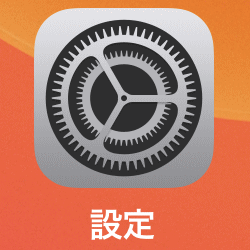
「設定」をタップすると、次のように表示します。iPhoneの標準アプリで設定項目のあるものは後ろの方に、更に、後からインストールしたアプリの設定箇所は後ろの方にあります。ここでは4面表示していますが、後からインストールしたアプリが多いと更に面の数は多くなります。
「一般」の項目では様々な設定が出来ます。
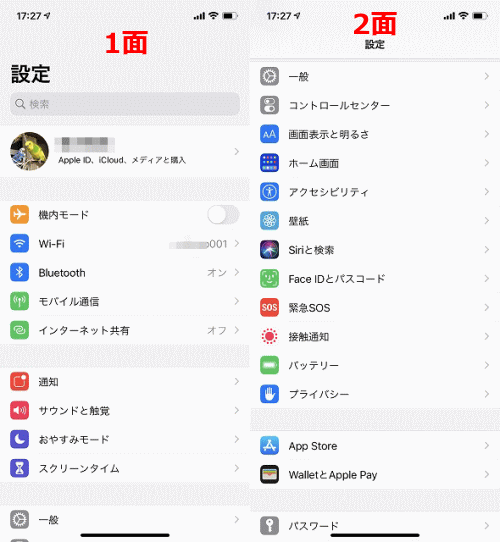
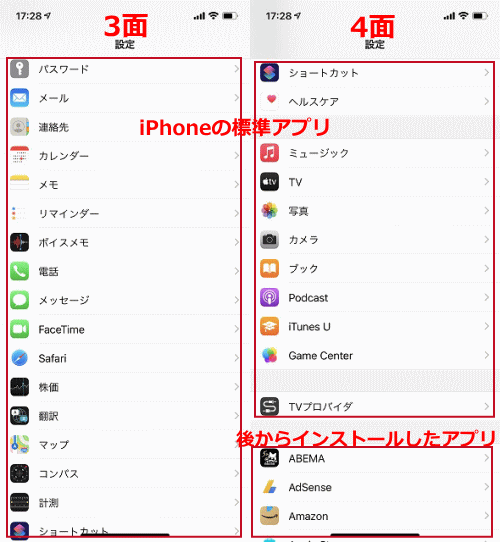
壁紙を変更したい場合は「壁紙」をタップします。
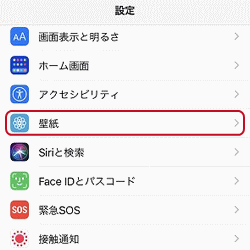
「壁紙を選択」をタップします。
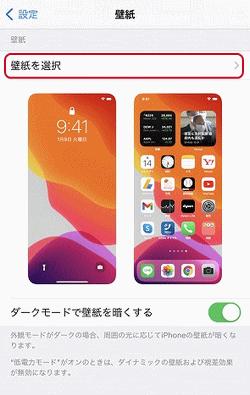
「静止画」をタップします。
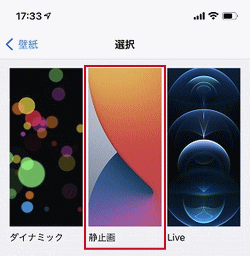
好みの壁紙をタップします。
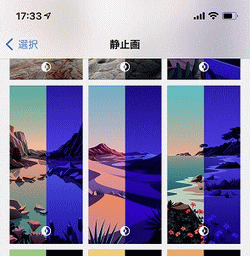
「設定」をタップします。
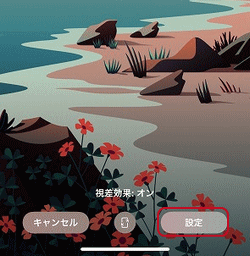
「両方に設定」をタップします。
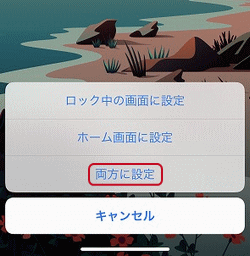
以上で完了です。好みの壁紙に変わりました。
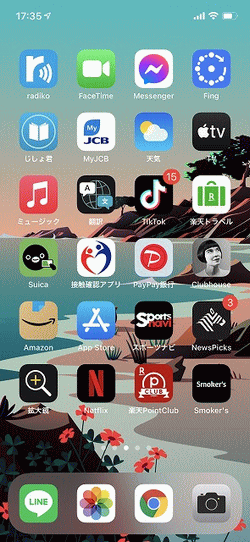
- iPhoneの使い方-HOME
- iPhoneの基本/基本操作
- ★iPhoneの基本設定
- Wi-Fi設定
- ホーム画面の基本設定
- iPhoneの「設定」アプリの使い方
- 着信音の変更方法
- 着信音を個別に設定する
- iPhoneの着信拒否設定
- アイコンの操作
- 壁紙の変更方法(~iOS15)
- 壁紙の変更方法(iOS16~)
- iPhoneのロック画面(~iOS15)
- iPhoneのロック画面(iOS16~)
- iPhoneのキーボード設定
- Apple IDとは
- ドックの設定
- iPhoneの画面が回転するのを防ぐ設定
- iCloudの設定
- iPhoneのプリンター設定(AirPrintの使い方)
- iPhoneでインターネットを高速にする設定
- WindowsPCへのiCloudの設定
- iPhoneでLINEのアカウントやトークを引き継ぐ設定
- iTunesを使ってiPhoneをバックアップする
- iCloudを使ってiPhoneをバックアップする
- システムの触覚
- おやすみモード
- Bluetooth(ブルートゥース)接続設定
- iPhoneのパスコード変更
- iPhoneのテザリング設定
- iPhoneの日本語入力の履歴を消す方法
- iPhoneのVPN設定
- アプリを間違って削除出来ないようにする方法
- 文字サイズやアイコンの大きさを変更する方法
- LINEの初期設定
- 「設定」の検索機能
- 通知の設定
- 「ワイヤレスネットワークを選択」を非表示にする
- ホーム画面のページを並び替える(移動させる)
- AppleWatch無しでマスクをしたままiPhoneのロックを解除する方法
- iPhoneのユーザ辞書
- Wi-Fiパスワード共有
- 特定のロック画面の壁紙を集中モードにする
- 手書き入力
- iPhoneのアプリの使い方
- iPhoneの活用(写真/カメラ等)
- メール設定と使い方
- Safariの設定と使い方
- iPhone X以後のiPhoneの使い方
- Apple Watch